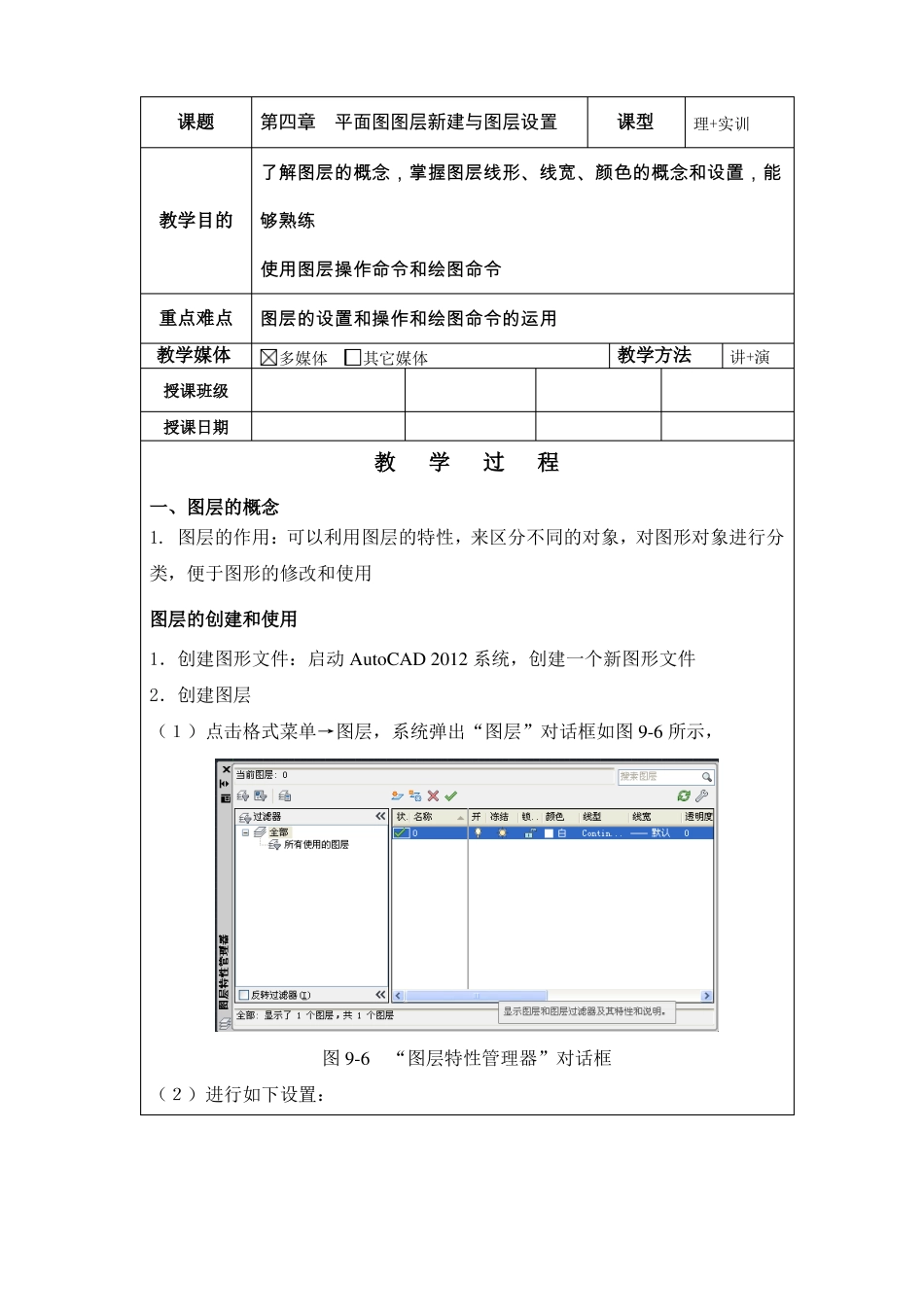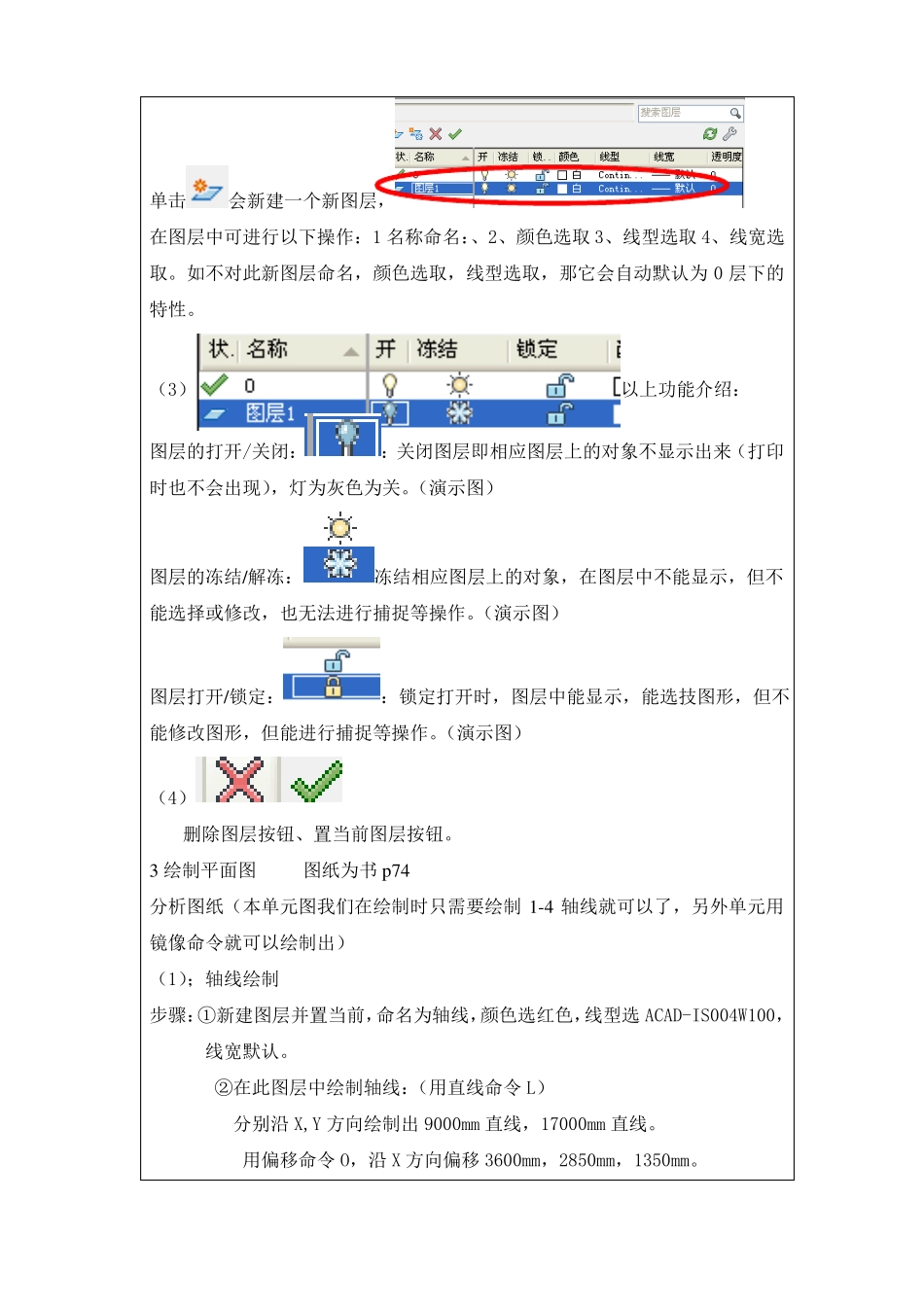课题第四章平面图图层新建与图层设置课型理+实训了解图层的概念,掌握图层线形、线宽、颜色的概念和设置,能教学目的够熟练使用图层操作命令和绘图命令重点难点图层的设置和操作和绘图命令的运用教学媒体授课班级授课日期多媒体其它媒体教学方法讲+演教学过程一、图层的概念1. 图层的作用:可以利用图层的特性,来区分不同的对象,对图形对象进行分类,便于图形的修改和使用图层的创建和使用1.创建图形文件:启动 AutoCAD 2012 系统,创建一个新图形文件2.创建图层(1)点击格式菜单→图层,系统弹出“图层”对话框如图 9-6 所示,图 9-6“图层特性管理器”对话框(2)进行如下设置:单击会新建一个新图层,在图层中可进行以下操作:1 名称命名:、2、颜色选取 3、线型选取 4、线宽选取。如不对此新图层命名,颜色选取,线型选取,那它会自动默认为 0 层下的特性。(3)图层的打开/关闭:以上功能介绍::关闭图层即相应图层上的对象不显示出来(打印时也不会出现),灯为灰色为关。(演示图)图层的冻结/解冻:冻结相应图层上的对象,在图层中不能显示,但不能选择或修改,也无法进行捕捉等操作。(演示图)图层打开/锁定::锁定打开时,图层中能显示,能选技图形,但不能修改图形,但能进行捕捉等操作。(演示图)(4)删除图层按钮、置当前图层按钮。3 绘制平面图图纸为书 p74分析图纸(本单元图我们在绘制时只需要绘制 1-4 轴线就可以了,另外单元用镜像命令就可以绘制出)(1);轴线绘制步骤:①新建图层并置当前,命名为轴线,颜色选红色,线型选 ACAD-IS004W100,线宽默认。②在此图层中绘制轴线:(用直线命令 L)分别沿 X,Y 方向绘制出 9000mm 直线,17000mm 直线。用偏移命令 O,沿 X 方向偏移 3600mm,2850mm,1350mm。用偏移命令 O,尚 Y 方向偏移 1400mm,4200mm,2100mm,2700mm,2100mm.(2)绘制墙体(用多线命令 ML)步骤:①新建图层并置当前,命名为墙体,其它选项默认。②设置多线样式:格式→多线样式。 显示多线样式对话框,点击新建按钮。显示对话框,命名新样式名称→点击继续按钮。显示对话框,封口框中勾选直线起点和端点,点击确定。③点击绘图菜单→多线(或在命令栏中输入 ML 多线命令)→在命栏中设置对正L,比例S,样式ST→绘制墙体并修改出窗,门的位置(注意入户门垛为60 mm,户内其它门垛为 240 mm)。对正 L:选择 Z 无,因为在绘制墙体时我们是以中间轴丝为中心...